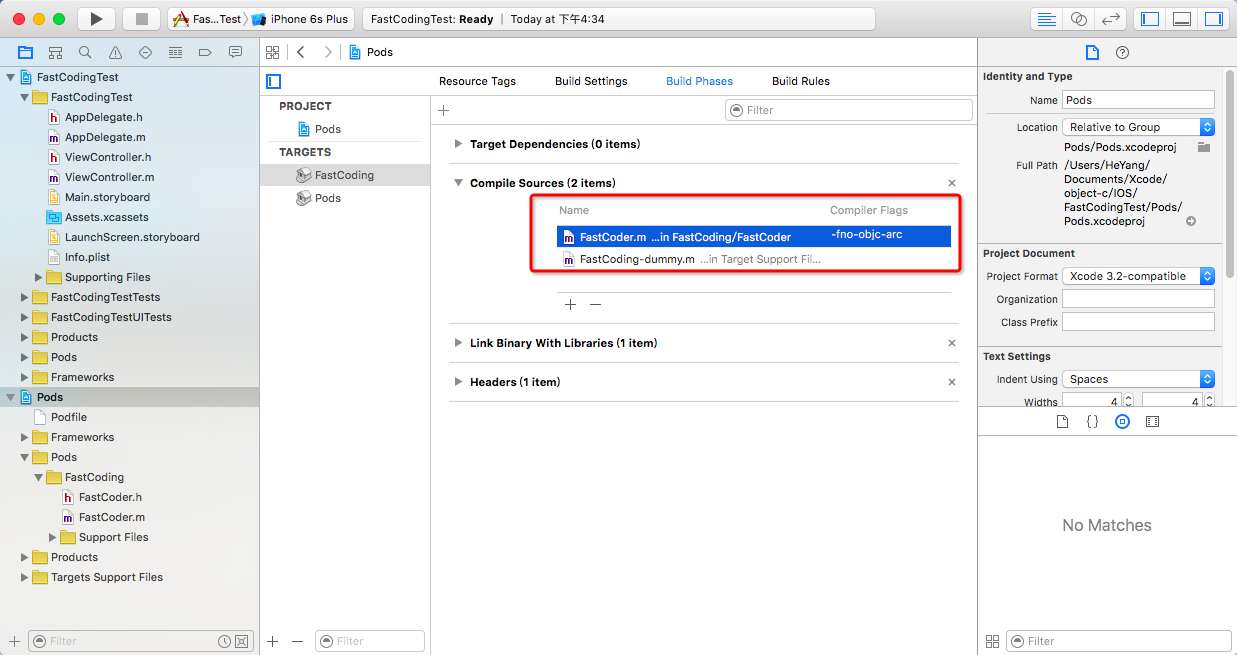CocoaPods的使用(图文并茂)OS X 10.11 系统
系统:OS X EI Capitan 版本:10.11.2
开发工具:XCode:7.2
要使用CocoaPods,那么就需要先安装哦,你安装了么?如果没安装那就请阅读我的前篇《OS X 10.11 CocoaPods的安装(图文并茂)》。
如果安装好了,那么就接着阅读这篇博文吧。
1、新建一个Xcode工程,然后进入工程根目录:
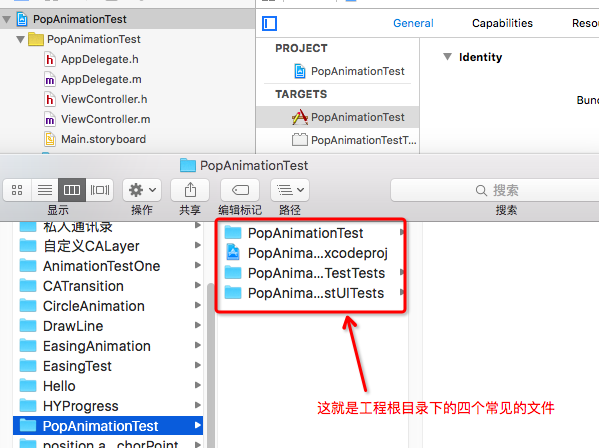
2、然后如果要使用CocoaPods向这个工程添加需要的框架类库,比如我要添加Facebook开源的Pop动画框架,首先
最好事先关掉已经打开的XCode工程,虽然没有什么大碍,总之先关掉比较好,因为后面要重新打开。
3、然后在这个根目录下,新建一个空文件,文件名为Podfile,因为是在Mac下,不像是在Window那样右键新建文件那样直接。
所以,需要用终端,当然如果你用其他编辑器新建也是可以的,本人习惯用终端速度更快:
<1> 按control + 空格键 <2> 在弹出的搜索框里输入 ter..... <3> 然后你就回车 弹出终端
<4> 接着就是输入 cd , 接着直接把工程根目录的文件 拖拽到后面
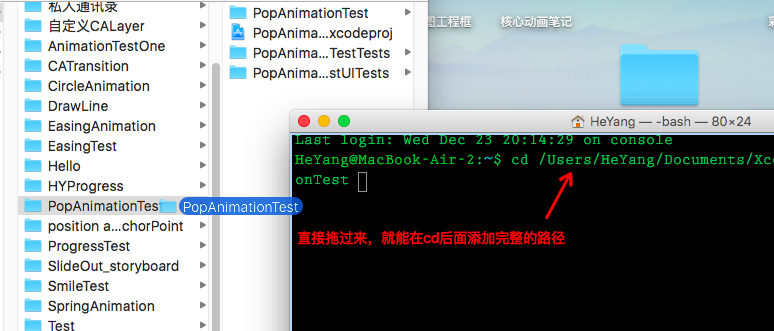
<5>回车,然后就输入 touch Podfile,再回车,就会看到在工程根目录下,新建出一个没有后缀的文件,文件名是:Podfile 。
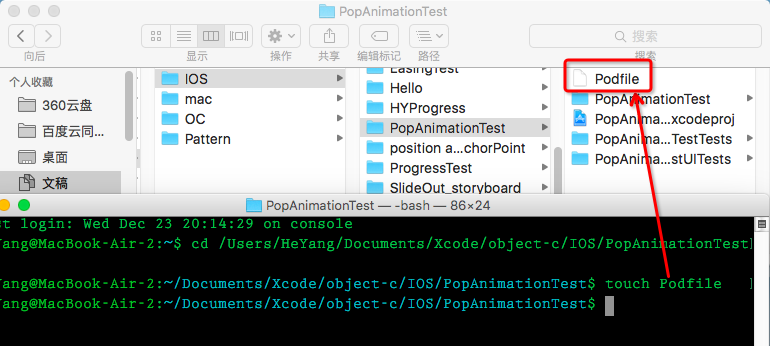
4、然后,之前我不是说我要在我这个工程通过这个Cocoapads添加Facebook的开源Pop框架么,现在就开始添加喽。
<1>首先继续在终端输入:
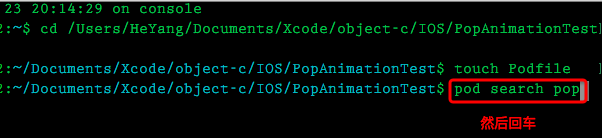
<2>然后结果会出现很多结果,还好最后的是pop(1.0.8):

<3>然后我不知道pop(1.0.8)版本是不是测试版,不过我直接到github找到pop源码,上面文档说目前在更新1.0.9版本,所以1.0.8应该是通过测试的吧,
具体怎么样,谁用谁知道👻,哈哈。这里我就直接用pop(1.0.8)了。
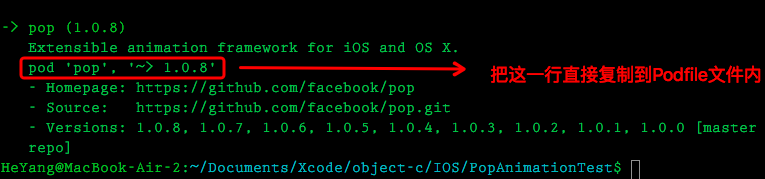
<4>然后直接保存Podfile之后,回到终端,输入 pod install (补充:pod install --no-repo-update更快)
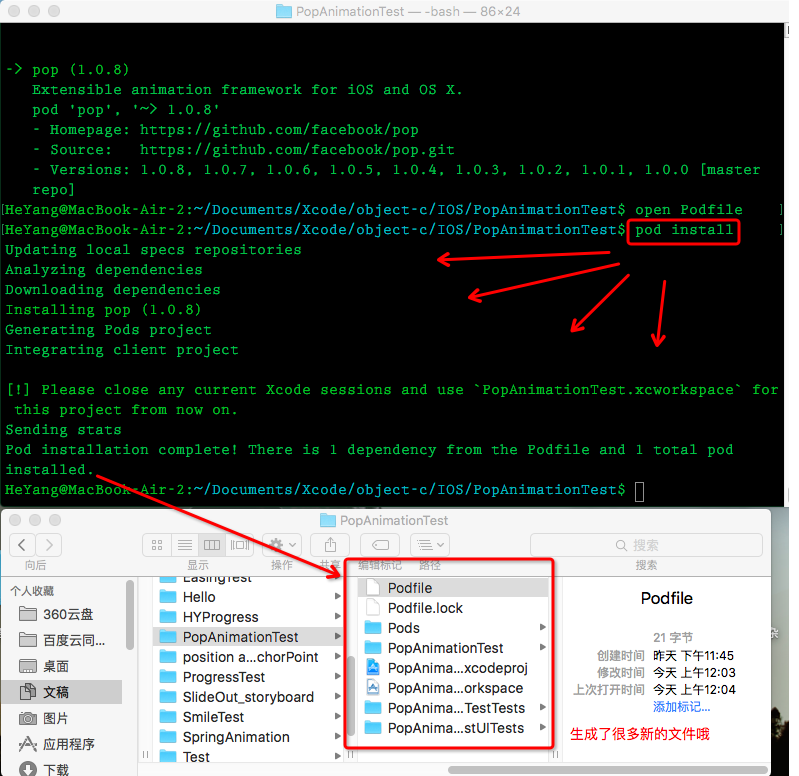
5、到这里,我就成功把pop(1.0.8)框架添加到我的工程里了,然后可以直接使用,但是要注意的是要打开工程直接双击的是后缀xcworkspace文件。
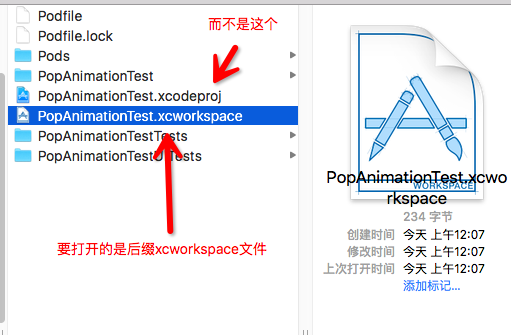
看结果:
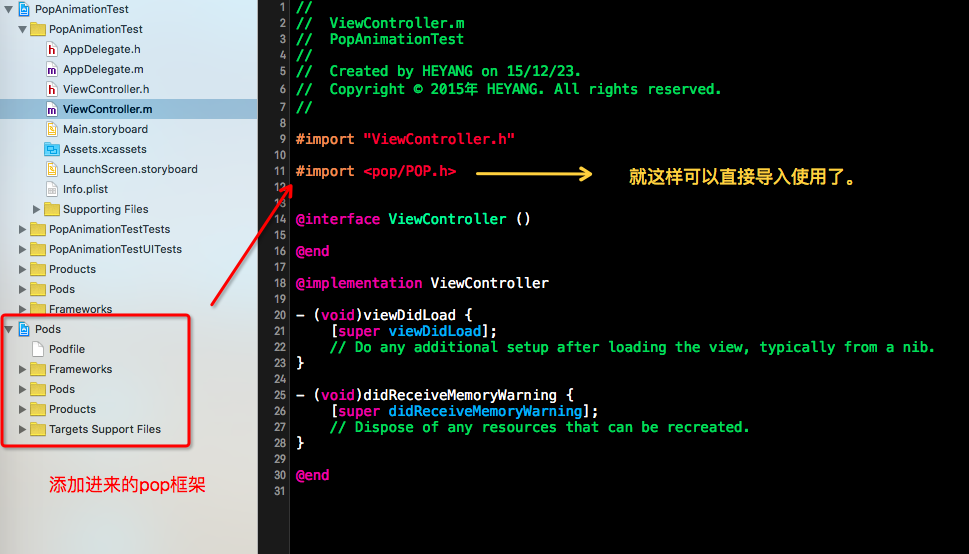
妈妈再也不用担心我不会玩Pop动画了。👻
另外呢,和《CocoaPods的安装使用和常见问题》开头说的内容一致,一些需要手动设置框架中的某个文件为MRC都会自动帮你干了,比如强大的FastCoding框架中的在MRC下执行效率最高的源文件FastCoder.m文件: